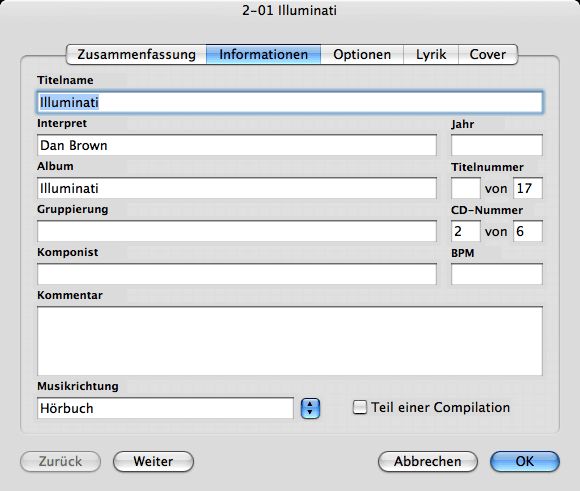<div id='tutorialrahmen'>
Was wird gemacht?: Es werden Hörbücher importiert und zusätzlich mit Kapitelsprungmarken versehen
Zielgruppe: Fortgeschrittene
Dauer: ca. 20 Minuten
</div>
Hörbücher mit Kapitelsprungmarken importieren (nur Mac)
Systemanforderungen
- Mac OS X 10.4 + iTunes 5 oder 6.0.1 (nicht 6.0!)
- ChapterTool http://www.apple.com/itunes/podcasts/faq.html (Das Tool muss in einen Ordner "ChapterTool" im Ordner "Musik" im Benutzerverzeichnis installiert werden.)
- AudioBinder http://www.versiontracker.com/dyn/moreinfo/macosx/27524 (AudioBinder kommt mit einem AppleScript "AudioBinderExport". Dieses sollte nach Library/Scripts/Applications/iTunes im Benutzerverzeichnis kopiert werden. Sollten die Verzeichnisse nicht vorhanden sein, so sind sie anzulegen.)
- Mit dem "AppleScript Dienstprogramm" (Programme/Dienstprogramme des Startlaufwerks) aktivieren, dass das Skriptmenü in der Menüleiste eingeblendet wird.
- Zur Darstellung der Kapitelsprungmarken auf einem iPod wird ein halbwegs aktueller iPod benötigt, z.B. ab dritter Generation.
Kurzübersicht
Die CD-Titel werden gruppiert und die CD im AAC-Format importiert. Anschließend werden die CD-Titel an AudioBinder übergeben, welches die importierte Datei mit Kapitelsprungmarken versieht und aus ihr ein Hörbuch macht.
1. CD-Titel festlegen
Nach Einlegen der CD sind die CD-Titel entweder manuell oder über die übliche Datenbankabfrage von iTunes festzulegen.
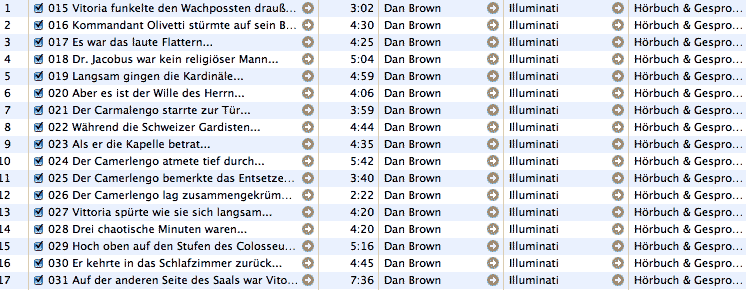
2. CD-Titel gruppieren
Alle Titel sind zu markieren und über das Erweitert-Menü zu gruppieren. "Gruppieren" importiert die gesamte CD als einen langen Track anstelle von vielen einzelnen Tracks.
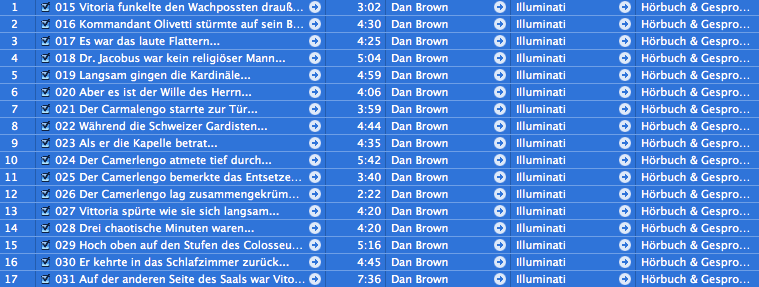
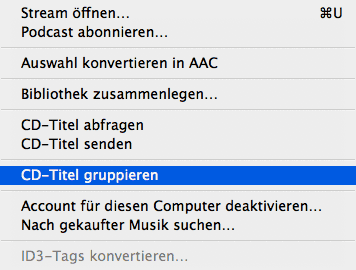
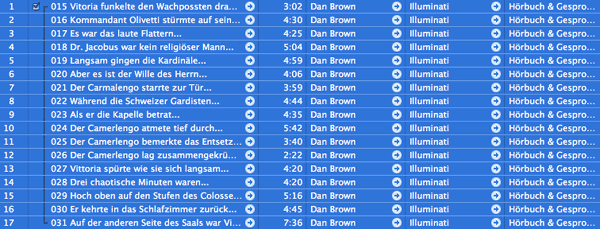
Wenn die Titel bereits als einzelne Dateien vorliegen...
...dann muss aus den einzelnen MP3-Dateien eine große AAC-Datei gemacht werden. Geeignete Tools sind Track Splicer oder Join Together. Verwendet man die jüngste Version von Join Together, werden die Kapitelsprungmarken von alleine eingefügt, die Datei in iTunes importiert und man ist bereits am Ziel.
3. Importeinstellungen festlegen
In den iTunes-Einstellungen muss AAC als Format festgelegt werden. Zu hoch sollte die Qualität nicht gewählt werden, da die Hörbücher sonst sehr groß werden und auf iPods unnötig Platz verschwenden. Sprache ist auch bei niedrigen Bitraten noch gut verständlich. Eine Hörbuch-CD entspricht bei 96kbit etwa 50MB.
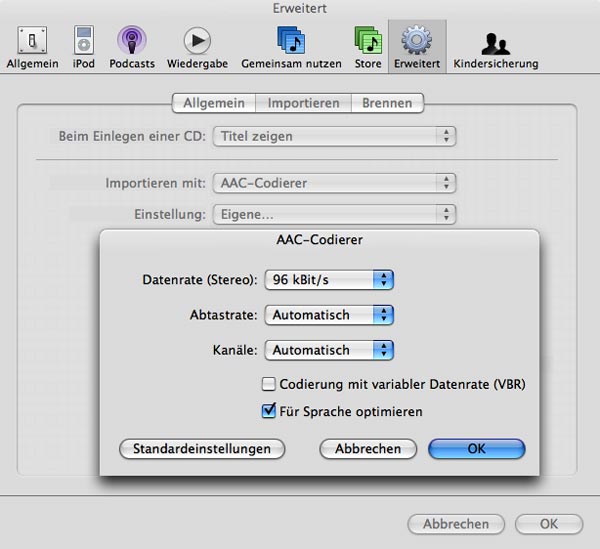
4. Importieren
Durch Klick auf den Button oben rechts wird das Importieren gestartet.


5. Kapitel an AudioBinder übergeben
Die markierten Kapitel der CD werden an AudioBinder übergeben, indem im Skript-Menü der oberen Menüleiste "AudioBinderExport" ausgewählt wird.
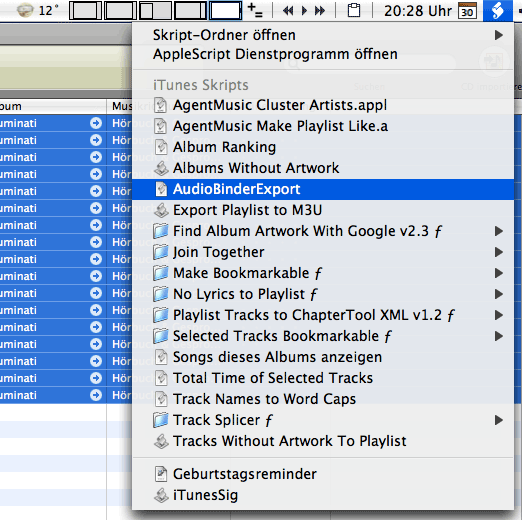
Audio-Binder öffnet sich und liest die Tracks der CD ein:

6. AAC-Datei an AudioBinder übergeben
In iTunes muss die importierte Datei gesucht und im Kontextmenü (STRG-Klick oder Rechtsklick auf den Titel) "Original zeigen" ausgewählt werden.
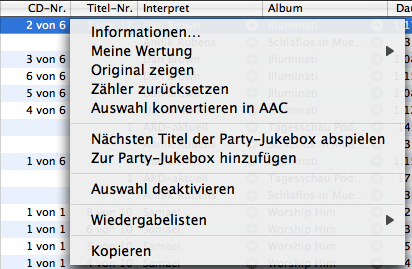
iTunes öffnet den Finder und selektiert die AAC-Datei.
Anschließend muss in AudioBinder "Select…" angeklickt werden. Es öffnet sich eine Dateiauswahl, in die man die im Finder selektierte Datei reinzieht und dann den Auswahldialog schließt.
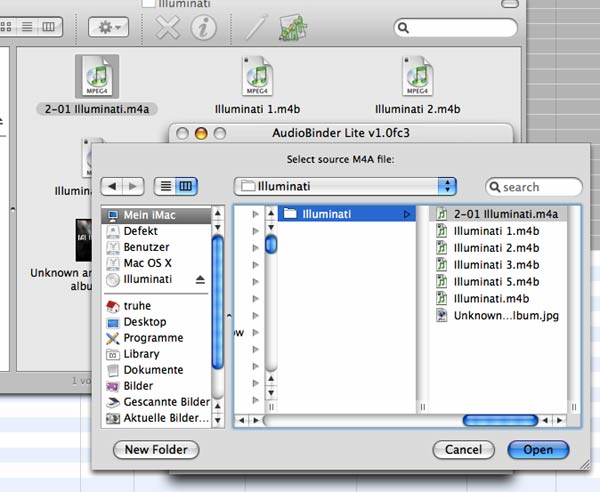
7. Kapitelsprungmarken erzeugen
In AudioBinder auf "Bind…" klicken und einen Dateinamen für die neue Datei angeben.
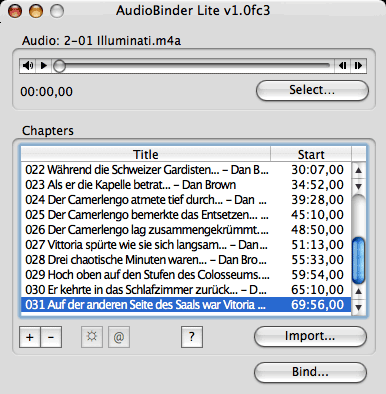
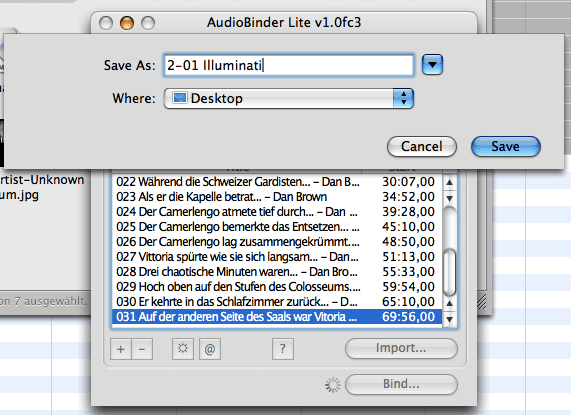
Im Hintergrund wird jetzt das ChapterTool von Apple auf die importierte AAC-Datei angewendet und erzeugt eine neue Datei mit Kapitelsprungmarken.
Wenn ChapterTool fertig ist wird die Datei automatisch nach iTunes importiert und steht dort in einer neuen Wiedergabeliste "AudioBinder" zur Verfügung. Die zuerst von CD importierte Datei und die durch das ChapterTool angelegte Datei können jetzt gelöscht werden.
8. Das Endergebnis
Wird die neue Datei in iTunes abgespielt, so stehen dort Kapitelsprungmarken zur Verfügung:
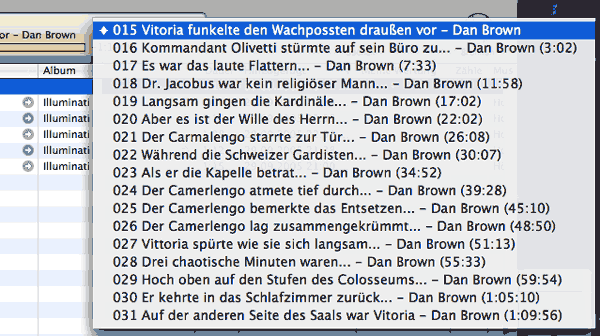
Außerdem wird die Datei in der Suche nach Hörbüchern gefunden:
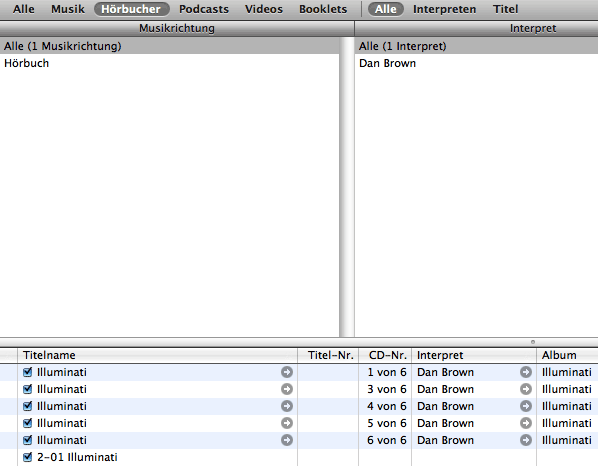
iPods zeigen die Datei ebenfalls in der "Hörbücher"-Kategorie an und verwenden die Kapitelsprungmarken zum Blättern im Buch:
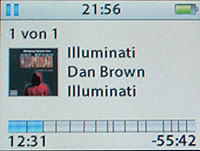
Abschließend müssen nur noch die ID3-Tags nachbearbeitet werden: